Cara Membuat Komentar Blog Facebook Twitter Berdampingan - Sahabat blogger, pada pembahasan yang lala pernah membuat artikel tentang cara membuat recent comment avatar di blog, nah untuk pembahasan kali ini fhianjunior akan coba membuat artikel tentang Cara Membuat Komentar Blog Facebook Twitter Berdampingan.
Terkadang pengunjung yang datang ke blog kita tidak semuanya mempunyai
akun blog. dan kalau mereka ingin berkomentar di blog kita mungkin akan
kesulitan bila tidak mempunyai gmail, namun mereka pasti mempunyai salah
satu akun baik di Facebook atau di Twitter, oleh karena itu mereka
bisa berkomentar melaui situs jejaring sosial tersebut.
Sahabat blogger, mungkin tutorial seperti ini mungkin sudah banyak di
share oleh sahabat blogger yang lain, namun bang dadan coba share
kembali siapa tahu aja ada para pengunjung blog cbd yang belum tahu
caranya. dan bagi sobat yang ingin meliihat DEMO nya silahkan lihat saja pada kotak komentar dibawah blog ini.
Oke kalau begitu kita langsung saja pada tahap pembahasan:
Cara Membuat Komentar Blog, Facebook, dan Twitter Berdampingan
Sebelum sobat menerapkannya pada blog sobat, terlebih dahulu sobat harus mempunyai tiga ID sebagai berikut:
- PROFIL_ID (Facebook)
- APP_ID (Facebook)
- API_Key (Twitter)
Kalau sobat belum mempunyai atau belum mengetahui ID di atas silahkan ikuti langkahnya dibawah ini:
1. Profile_ID adalah ID account facebook kamu contohnya punya saya
"http://www.facebook.com/dadan.dr" jadi Profile_ID saya adalah
"dadan.dr"
2. APP_ID adalah ID dari aplikasi yang akan kita gunakan untuk kotak komentar facebook, yang belum punya silahkan buat
disini
3. APP_Key adalah ID dari aplikasi yang akan kita gunakan untuk kotak komentar twitter, yang belum punya silahkan buat
disini
Nah jika semua sudah siap, mari kita mulai bahas cara pemasangan nya pada blog
Cara Pemasangan Pada Blog
1. Silahkan masuk ke akun Blog
2. Masuk ke dasbor/rancangan
3. Pilih Template kemudian Klik Edit HTML
*Jangan lupa centang expand template widgate
*Alangkah baiknya jika soba backup template terlebih dahulu, untuk berjaga-jaga.
4. Cari kode
<head> kemudian copy kode berikut ini dan taruh dibawah tag <head>
Berikut Kodenya
<meta content='Profile_ID' property='fb:admins'/>
<meta content='APP_ID' property='fb:app_id'/>
<script src='http://code.jquery.com/jquery-latest.pack.js'/>
<script src='http://codecbd.googlecode.com/files/CommentPages.js'/>
<script src='http://connect.facebook.net/en_US/all.js#xfbml=1'/>
<script src='http://codecbd.googlecode.com/files/TweetBox.js'/>
<script src='http://platform.twitter.com/anywhere.js?id=API_Key&v=1'/>
Keterangan:
Silahkan ganti tulisan yang berwarna
biru dengan Data ID sobat masing-masing. sesuai panduan diatas.
5. Masih di Edit HTML, Kemudian sobat cari lagi kode berikut
class='comments' Atau
<div class='comments' id='comments'> biasanya terdapat 2 kode tersebut, kalau sudah ketemu copy kode berikut ini dan simpan dibawah kedua tag class='comments' Atau
<div class='comments' id='comments'>
Berikut Kodenya
<div class='comments-tab' id='blogger-comments' title='Comments from Blogger'>
<data:post.numComments/> Comments
</div>
<div class='comments-tab' id='twitter-comments' title='Comments with Twitter'>
<span class='js-page-tweet-count' expr:href='data:post.url'/> Tweets
</div>
<div class='js-default-tab comments-tab' id='fb-comments' title='Comments made on Facebook'>
<fb:comments-count expr:href='data:post.url'/> Komentar
</div>
<div class='clear'/>
</div>
<div class='comments-page' id='twitter-comments-page'>
<div id='js-tweet-box'/>
</div>
<div class='comments-page' id='fb-comments-page'>
<b:if cond='data:blog.pageType == "item"'>
<div id='fb-root'/>
<fb:comments expr:href='data:post.url' num_posts='10' width='500'/>
</b:if>
</div>
<div class='comments comments-page' id='blogger-comments-page'>
6. Klik simpan template
7. Selesai
Nah, mungkin cm itu pembahasan kita kali ini tentang Cara Membuat Komentar Blog Facebook Twitter Berdampingan. apabila sobat masih belum paham, silahkan tinggalkan pertanyaan sobat pada kotak komentar dibawah.
Akhir kata fhian junior ucapkan, selamat mencoba dan semoga sukses..!!




.gif)





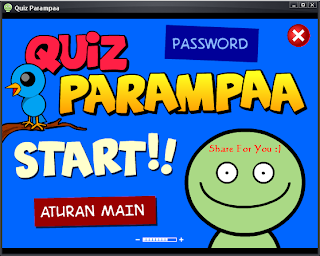












+(Paket+2).png)
